3 måder at indstille alarm på en Android-telefon
"Tidligt i seng og tidligt at stå op gør en mand sund, velhavende og klog"(“Early to bed and early to rise makes a man healthy, wealthy, and wise”)
For en velorganiseret dag og for at holde tidsplanen er det meget vigtigt, at du vågner tidligt om morgenen. Med teknologiens udvikling behøver du nu ikke det dristige og tunge metalliske vækkeur ved siden af din seng for at indstille en alarm. Du skal bare have en Android -telefon. Ja, der er flere måder at indstille en alarm på, selv i din Android -telefon, da dagens telefon ikke er andet end en mini-computer.

I denne artikel vil vi diskutere de 3 bedste metoder, hvormed du nemt kan indstille en alarm på din Android -telefon. Det er slet ikke svært at indstille en alarm. Du skal bare følge nedenstående metoder, og du er godt i gang.
3 måder at indstille alarm(Set Alarm) på en Android- telefon
Den vanskelige del ved at indstille en alarm afhænger af den type Android -enhed, du bruger. Grundlæggende(Basically) er der tre måder at indstille alarm på en Android -telefon:
- Brug af standard vækkeur-applikation.
- Brug af Googles stemmeassistent(Google voice assistant) .
- Brug af et smartwatch.
Lad os vide om hver metode i detaljer én efter én.
Metode 1: Indstil alarm ved hjælp af lagervækkeur(Method 1: Set Alarm Using the Stock Alarm Clock)
Alle Android- telefoner kommer med en standard vækkeurapplikation. Sammen med alarmfunktionen kan du også bruge den samme applikation som et stopur og en timer. Du skal bare besøge applikationen og indstille en alarm efter dit behov.
Følg disse trin for at indstille en alarm ved hjælp af urapplikationen på Android- telefoner:
1. På din telefon skal du kigge efter Ur(Clock) - applikationen Generelt vil du finde applikationen med ikonet for et Ur(Clock) .
2. Åbn det, og tryk på plus (+) i nederste højre hjørne af skærmen.
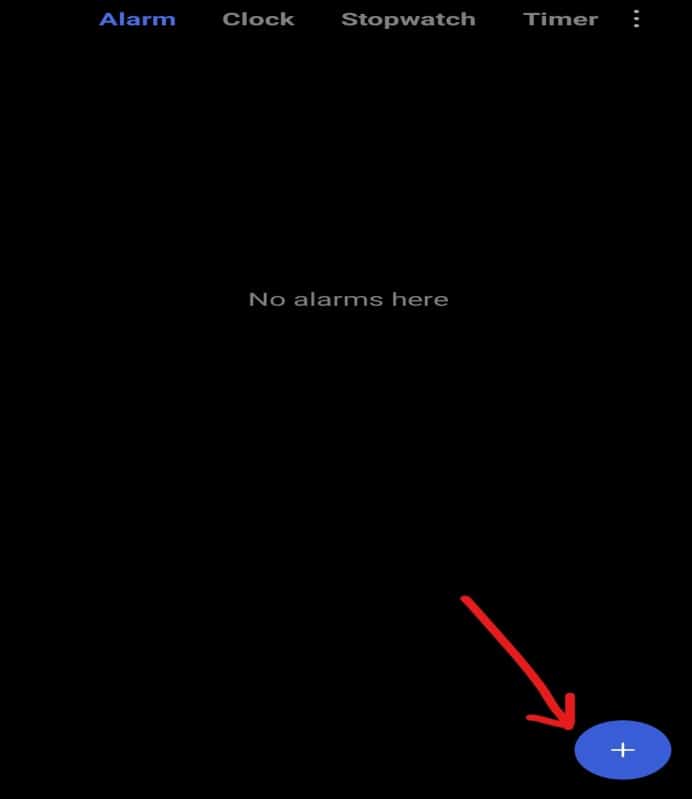
3. Der vises en talmenu, hvor du kan indstille tidspunktet for alarmen ved at trække tallene op og ned i begge kolonner. I dette eksempel indstilles en alarm til kl. 9:00

4. Nu kan du vælge de dage, du vil indstille denne alarm for. For at gøre det skal du trykke på Gentag(Repeat) Som standard er den indstillet til Én gang(Once) . Efter at have trykket på gentagelsesindstillingen, vises en menu med fire muligheder.
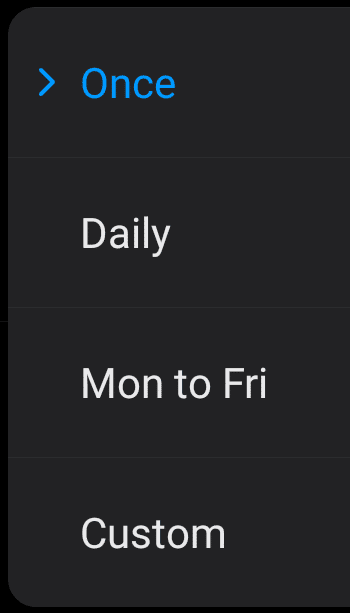
- Én gang:(Once:) Vælg denne mulighed, hvis du kun vil indstille alarmen til én dag, dvs. i 24 timer.
- Dagligt:(Daily: ) Vælg denne mulighed, hvis du vil indstille alarmen til en hel uge.
- Man til Fre:(Mon to Fri: ) Vælg denne mulighed, hvis du kun vil indstille alarmen til mandag(Monday) til fredag(Friday) .
- Brugerdefineret:(Custom: ) Vælg denne mulighed, hvis du ønsker at indstille alarmen til en hvilken som helst tilfældig dag(e) i ugen. For at bruge den skal du trykke på den og vælge de dage, du vil indstille en alarm for. Når du er færdig, skal du trykke på OK- knappen.
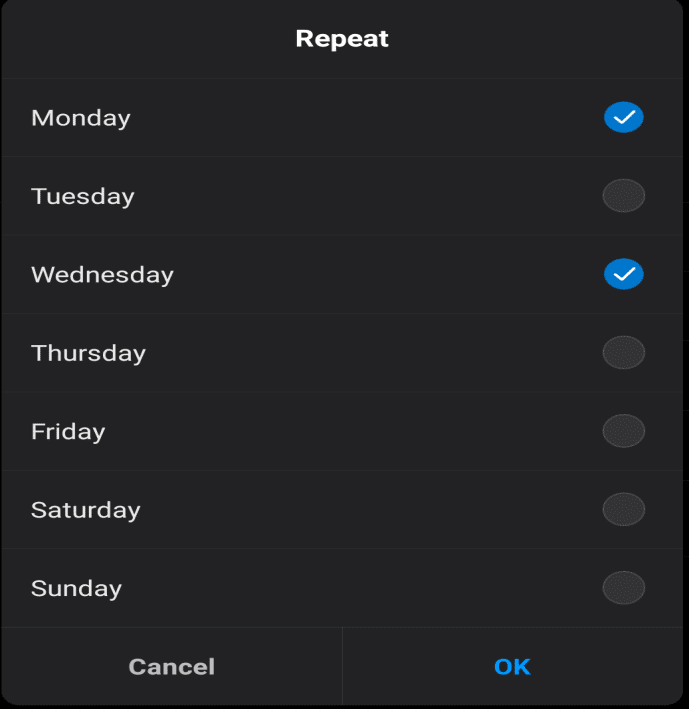
5. Du kan også indstille en ringetone til din alarm ved at klikke på indstillingen Ringetone(Ringtone) og derefter vælge den ringetone, du ønsker.
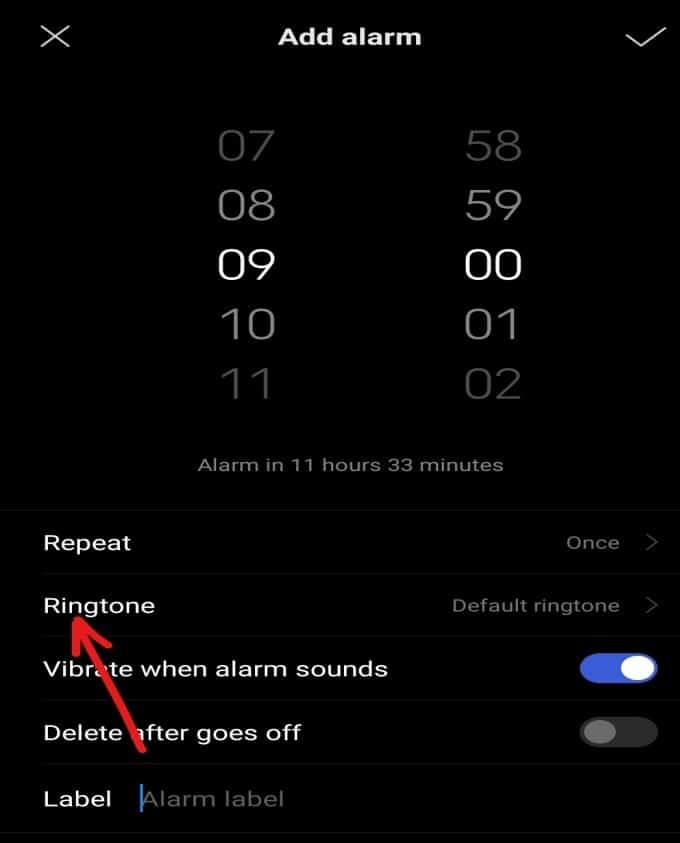
6. Der er nogle andre muligheder tilgængelige, som du kan tænde eller slukke efter dit behov. Disse muligheder er:
- Vibrer, når alarmen lyder:(Vibrate when alarm sounds:) Hvis denne indstilling er aktiveret, vil din telefon også vibrere, når alarmen ringer.
- Slet efter går i gang:(Delete after goes off: ) Hvis denne indstilling er aktiveret, vil den blive slettet fra alarmlisten, når din alarm går i gang efter det planlagte tidspunkt.
7. Ved at bruge Label- indstillingen kan du give alarmen et navn. Dette er valgfrit, men det er meget nyttigt, hvis du har flere alarmer.

8. Når du er færdig med alle disse indstillinger, skal du trykke på fluebenet(tick) i øverste højre hjørne af skærmen.
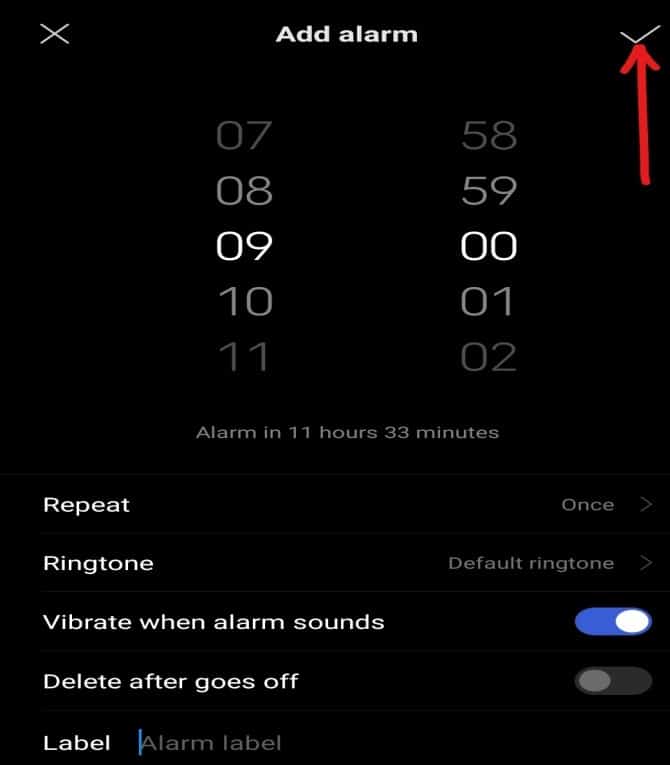
Efter at have gennemført ovenstående trin, indstilles alarmen til det planlagte tidspunkt.
Læs også: (Also Read: )Sådan afinstallerer eller sletter du apps på din Android-telefon(How to Uninstall or Delete Apps on your Android Phone)
Metode 2: Indstil alarm ved hjælp af Google Voice Assistant(Method 2: Set Alarm Using the Google Voice Assistant)
Hvis din Google Assistant er aktiv, og hvis du har givet den adgang til din smartphone, behøver du ikke at gøre noget. Du skal bare fortælle Google Assistant om at indstille alarmen til det bestemte tidspunkt, og den vil selv indstille alarmen.
Følg disse trin for at indstille alarmen ved hjælp af Google Assistant .
1. Tag din telefon og sig Ok, Google for at vække Google Assistant.
2. Når Google Assistant er aktiv, siger du sæt en alarm(set an alarm) .
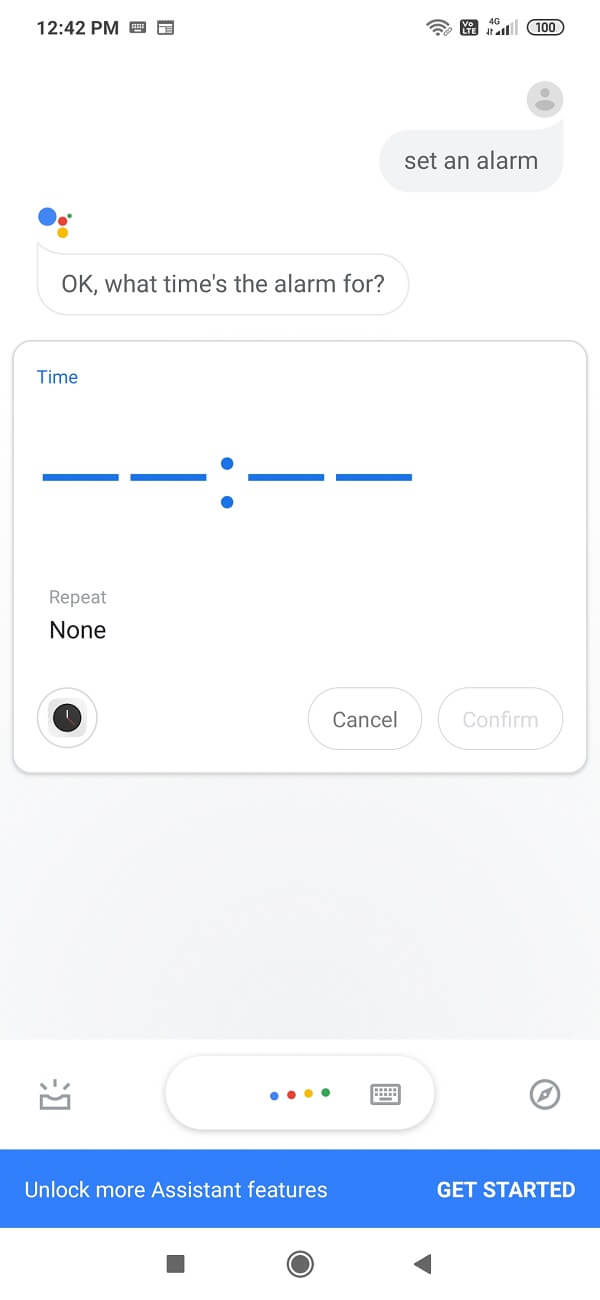
3. Google Assistant vil spørge dig, hvornår du vil indstille alarmen. Sig(Say) , indstil en alarm til kl. 9:00 eller hvad som helst tidspunkt, du ønsker.
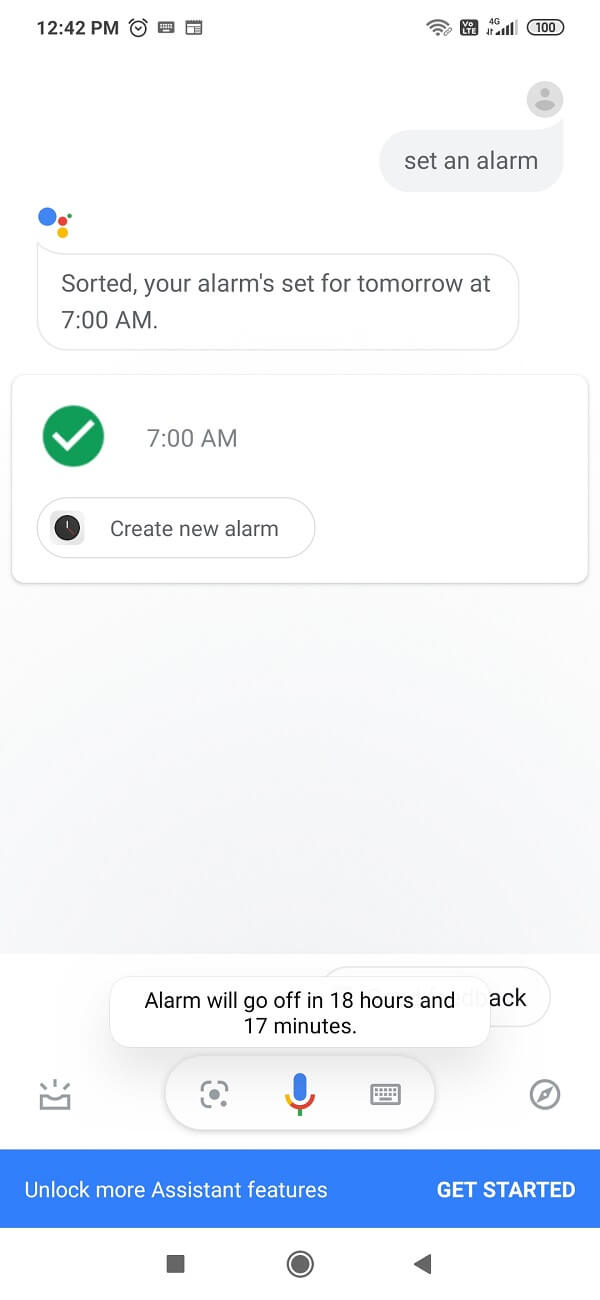
4. Din alarm vil blive indstillet til det planlagte tidspunkt, men hvis du vil foretage nogle forhåndsindstillinger, skal du besøge alarmindstillingerne og udføre ændringerne manuelt.
Metode 3: Indstil alarm ved hjælp af et smartwatch(Method 3: Set Alarm Using a smartwatch)
Hvis du har et smartwatch, kan du indstille en alarm ved hjælp af det. Følg disse trin for at indstille en alarm ved hjælp af Android smartwatch.
- I appstarteren skal du trykke på Alarm -appen.
- Tryk på Ny alarm(New Alarm) for at indstille en ny alarm.
- For at vælge det ønskede tidspunkt skal du flytte viserne på drejeknappen for at vælge det ønskede tidspunkt.
- Tryk på fluebenet(checkmark) for at indstille alarmen til det valgte tidspunkt.
- Tryk en gang mere, og din alarm indstilles.
Anbefalede: (Recommended: )
- Sådan tvinges du til at flytte apps til et SD-kort på Android(How to Force Move Apps to an SD Card on Android)
- 3 måder at finde din mistede Android-telefon på(3 Ways to Find Your Lost Android Phone)
Forhåbentlig(Hopefully) vil du nemt kunne indstille alarmen på din Android -telefon ved at bruge en af ovenstående metoder.
Related posts
Konfigurer PushBullet med Chrome og Android til at sende filer på tværs af enheder
Konfigurer Kodi-fjernbetjening i Windows 10 ved hjælp af Android- og iOS-enheder
Indstil Bing daglig baggrund som Android tapet ved hjælp af Bing Wallpapers
Sådan konfigureres Roadrunner Email til Android (trin til konfiguration)
Rette Kan ikke downloade apps på din Android-telefon
Sådan kalibrerer du kompasset på din Android-telefon?
Sådan rydder du cache på Android-telefon (og hvorfor er det vigtigt)
5 måder at få adgang til blokerede websteder på Android-telefon
Sådan rettes Android.Process.Media Has Stopped Error
9 måder at ordne Twitter-videoer, der ikke afspilles
Sådan repareres Instagram bliver ved med at crashe (2022)
Sådan sideindlæses apps på Android-telefon (2022)
Sådan tilføjer du musik til din Facebook-profil
Sådan får du vist desktopversion af Facebook på Android-telefon
Sådan forbedres GPS-nøjagtigheden på Android
Sådan giver du adgang til kamera på Snapchat
Hvordan optager jeg WhatsApp-video- og stemmeopkald?
Sådan gendanner du slettede app-ikoner på Android
Sådan sletter du elementer fra Fortsæt med at se på Netflix?
Android sidder fast i en genstartsløkke? 6 måder at løse det på!
